티스토리 뷰

WSL2 Sound 설정 꿀팁(WSL2 IP Range for sound & internet support)
WSL2, Kali Linux, Kex에서는 kex --sl -s 또는 kex --win -s 명령어를 사용하면 PulseAudio를 통해 사운드를 들을 수 있습니다. 그러나 "Establishing connection to PulseAudio. Please wait..."와 같은 에러가 발생하는 경우가 많습니다.
그 해결법에 대해서 자세히 설명드리도록 하겠습니다.
고고씽~
공용 네트워크 프로필 설정 확인

Seamless 기능을 지원하는 vcxsrv.exe 와 PulseAudio.exe는 "공용 네트워크" 프로필을 이용합니다.
따라서 "공용 네트워크" 프로필 - 들어오는 연결 - "허용되는 앱 목록에 있는 연결을 포함하여 들어오는 연결을 모두 차단합니다."에 체크가 된 상태라면 이용이 불가능합니다.
이 설정은 기본적으로 "체크 해제"입니다. 따라서 확인을 했을 때 체크가 없는게 일반적입니다. 만약 이 항목에 체크가 된 상태라면 체크를 해제해 주세요.

방화벽 Inbound rule 추가
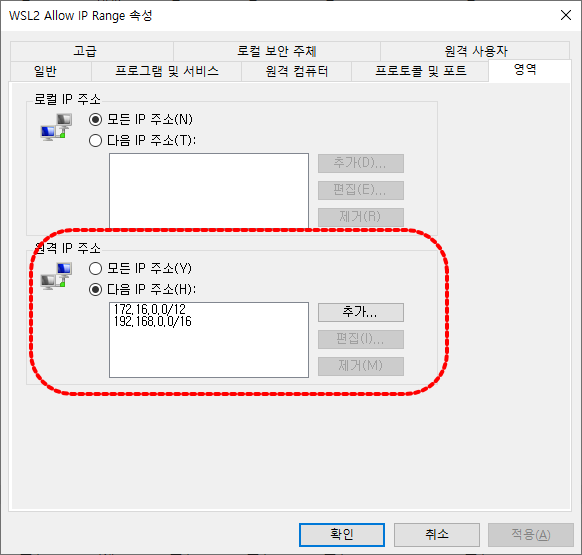
WSL2에서는 기본적으로 172.16.0.0/12 Class B hosts와 192.168.0.0/16 Class C hosts가 랜덤으로 설정되게 됩니다.
따라서 이 모든 WSL2 IP Range를 방화벽 Inbound Rule - "원격 IP 주소" 항목에 각각 추가시켜주는 방법이 있습니다.
[주의]
해당 IP 범위를 허용한 경우, 카페, 식당, 공항 등 공공 네트워크에서 이 방화벽 규칙을 사용하는 경우 보안 문제가 생길 수 있습니다. 주의하세요.

172.16.0.0/12 Class B에서는 1,048,574 개의 Private Internet이 허용되게 됩니다.
192.168.0.0/16 Class B에서는 65,534 개의 Private Internet이 허용되게 됩니다.

평소에는 방화벽 룰을 "규칙 사용 안 함"으로 놓고 사용하고, Sound 지원이 필요한 경우 그리고 네트워크에 본인과 가족, 믿을 만한 사람만 있는 네트워크에서만 해당 규칙을 사용으로 바꿔서 사용하는 것이 좋을 것 같습니다.

가장 불편하지만 가장 안전한 방화벽 설정을 원한다면, 매번 ip addr show eth0 명령어를 사용하여 WSL2에 할당된 IP만 방화벽 규칙에 등록해서 사용하시면 됩니다.
vcxsrv.exe 및 PulseAudio.exe 방화벽 허용 (공용 네트워크 프로필 통신 허용 필수)
방화벽 Inbound rule 설정이 완료되었다면, Kali Linux 터미널에서 kex --sl -s 또는 kex --win -s 명령어를 실행합니다.
명령어를 최초로 실행하게 되면 vcxsrv.exe, PulseAudio.exe 파일을 각각 방화벽에 허용시킬지 물어보는 Windows 보안 경고가 나오게 됩니다.
공용 네트워크 및 개인 네트워크 모두 체크하고 "액세스 허용"을 누릅니다.

각각 "액세스 허용"을 누르셨다면 정상적으로 kex가 실행되며 PulseAudio가 활성화됩니다.

방화벽에는 vcxsrv.exe가 tcp, udp 각각 2개의 룰이 생성되며, Pulseaudio 역시 tcp, udp 각가 2개의 룰이 생성됩니다.

kex --sl -s 명령어를 실행하게 되면 /etc/resolv.conf의 nameserver에서 IP를 가져와 kex 연결에 사용되게 됩니다.
만약 /etc/resolv.conf의 nameserver 1.1.1.1, nameserver 1.0.0.1, nameserver 8.8.8.8과 같이 임의의 nameserver로 변경한 경우 정상적으로 seamless mode가 실행되지 않습니다.

seamless mode에 error가 발생한 경우 /etc/resolv.conf의 nameserver IP를 ip addr show eth0에서 나오는 IP로 다시 바꿔주세요.

/ect/resolv.conf는 wsl2 가 재부팅되면 자동으로 다시 생성되는데요, 자동 인터넷 설정을 위해 임의로 자동 생성되지 못하게 막아서 사용하는 경우도 있습니다. 이런 경우 설정을 다시 원래대로 바꿔주셔야 합니다.
또는 kex --sl -s -i 옵션 뒤에 ip를 넣어서 시도해 보세요.

kex seamless mode, window mode, sound support

seamless pipe라고 있습니다. 일반적으로 판(plate)를 말아서 pipe로 만든 경우, 끝단끼리 용접을 하기 때문에 파이프에 용접 자국이 생기게 됩니다. 그러나 pipe로 뽑아낸 경우 이런 welding 자국이 전혀 안 보이게 됩니다.
이처럼 Windows, Kali Linux 전혀 다른 운영체제인데 한 화면에 같이 나오는 방식을 seamless mode라고 합니다.
Windows 10의 상단에 각각 Kali Linux의 메뉴가 보이고, 실행된 프로그램 역시 한 운영체제처럼 보이게 됩니다.

kex --sl -s 명령어를 사용하게 되면, vcxsrv.exe 가 windows에 실행되게 됩니다. 작업 표시줄을 잘 살펴보시면 해당 프로그램이 실행되고 있음을 확인할 수 있습니다. (갑자기 안 보이던 프로그램이 생겼다고 놀라지 마세요)

-s 는 sound support 옵션인데요, kex -s 명령만 사용하게 되면 PulseAudio가 잘 지원이 안 됩니다.
kex --win -s 옵션과 같은 기능을 할지 알았는데, 각각 비교해 보니 Sound 지원에서 차이가 발생했습니다.
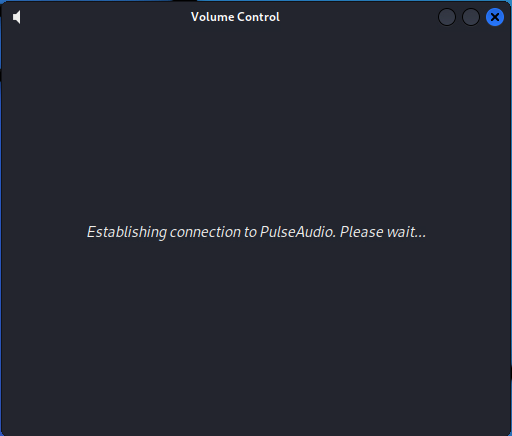
"Establishing connection to PulseAudio. Please wait..."이 나오는데, 아무리 기다려도 PulseAudio에 연결이 안 됩니다.
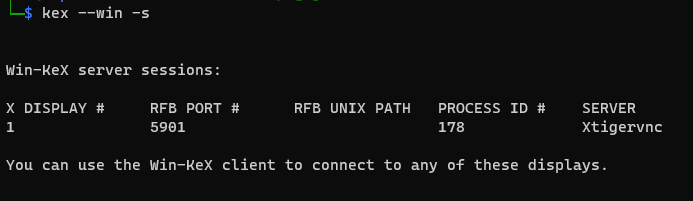
그러면 seamless mode가 아닌 window mode를 실행시켜 보겠습니다. kex --win -s로 실행합니다.

정상적으로 PulseAudio가 연결되었습니다. seamless도 멋지지만, 개인적으로 저는 window mode가 더 편한 것 같아요.
개인의 취향이니 편한 mode를 사용하세요.
kex sound 설정시 주의사항

Adguard의 경우 프로그램에서 사용되는 Private IP가 일부 wsl2 IP range와 충돌하는 것 같습니다.
kex sound를 사용해야 하는 경우, Auguard는 잠시 off 시켜주세요.
'Computer' 카테고리의 다른 글
| Kali Linux 활용법 - LUKS 디스크 암호화 사용법 (How to use LUKS encrypted volume) (0) | 2022.08.10 |
|---|---|
| 삼성 노트북 USB 부팅 - SAMSUNG NOTEBOOK USB BOOTING (1) | 2022.07.22 |
| Kali Linux 활용법 - Foremost (무료 데이터 복구) (0) | 2022.07.19 |
| 무료 포렌식 툴(Free Forensics Tool) - 무료 복구 프로그램(Free data recovery) - Kali Linux 활용법 (0) | 2022.07.19 |
| msa@communication.microsoft.com 피싱(phishing)인가? 진짜(legit)인가? (0) | 2022.07.03 |
| Facebook, Instagram 피싱 예방법 (0) | 2022.06.27 |
| 메모 & 노트 앱 (Memo & Note ) DB 백업 꿀팁 - 암호화 (0) | 2022.06.19 |
| 구글 드라이브 이미지 URL(Google Drive Image URL) 변환 방법 (0) | 2022.06.19 |
- Markdown Editor
- IP 추적 프로그램
- 70 mai 펌웨어 업그레이드
- FREE OFFICE SOFTWARE
- Set Password for PDF
- KEX Error
- PDF 가리기
- 간헐적단식
- 장유맛집
- 전라북도 맛집
- netstat 사용법
- 다이어트
- 꿀벌 진드기
- 70 mai Dash Cam Pro Firmware
- 폴더 암호화
- 무료 오피스 프로그램
- affinity photo
- 무료 동기화 프로그램
- 김해맛집
- Kali Linux 활용법
- 고추농사
- 무료 데이터 복구
- PDF Editor
- Windows Pro 암호화
- 샤오미 블랙박스 펌웨어
- Affinity Photo 꿀팁
- iA Writer
- 1일1식
- 아재입맛
- PDF 문서 만들기
| 일 | 월 | 화 | 수 | 목 | 금 | 토 |
|---|---|---|---|---|---|---|
| 1 | 2 | 3 | 4 | |||
| 5 | 6 | 7 | 8 | 9 | 10 | 11 |
| 12 | 13 | 14 | 15 | 16 | 17 | 18 |
| 19 | 20 | 21 | 22 | 23 | 24 | 25 |
| 26 | 27 | 28 | 29 | 30 | 31 |
